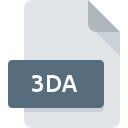
Extension de fichier 3DA
3D Assembly Format
-
Category
-
Popularité3.7 (13 votes)
Qu'est-ce que le fichier 3DA?
Le nom de format complet des fichiers qui utilisent l’extension 3DA est 3D Assembly Format. Le format de fichier 3DA est compatible avec les logiciels pouvant être installés sur la plate-forme système Windows. Le format de fichier 3DA, avec 622 autres formats de fichier, appartient à la catégorie Fichiers d`images 3D. Le programme le plus populaire pour le traitement des fichiers 3DA est ArtCAM, mais les utilisateurs peuvent choisir 4 programmes différents prenant en charge ce format de fichier.
Programmes prenant en charge l'extension de fichier 3DA
La liste suivante contient des programmes compatibles avec 3DA. Les fichiers 3DA peuvent être rencontrés sur toutes les plates-formes du système, y compris les appareils mobiles. Cependant, rien ne garantit que chacun d'eux les prendra en charge correctement.
Logiciels desservant le fichier 3DA
Comment ouvrir un fichier 3DA?
Il peut y avoir plusieurs raisons pour lesquelles vous rencontrez des problèmes lors de l’ouverture des fichiers 3DA sur un système donné. Ce qui est important, tous les problèmes courants liés aux fichiers avec l’extension 3DA peuvent être résolus par les utilisateurs eux-mêmes. Le processus est rapide et n'implique pas un expert en informatique. La liste ci-dessous vous guidera tout au long du processus de résolution du problème rencontré.
Étape 1. Installez le logiciel ArtCAM
 Les problèmes d'ouverture et d'utilisation des fichiers 3DA sont probablement dus à l'absence de logiciel compatible avec les fichiers 3DA présents sur votre ordinateur. Celui-ci est facile. Sélectionnez ArtCAM ou l'un des programmes recommandés (par exemple, ZModeler, SurfaceWorks, ArtCAM Pro), téléchargez-le à partir de la source appropriée et installez-le sur votre système. Vous trouverez ci-dessus une liste complète des programmes prenant en charge les fichiers 3DA, classés selon les plates-formes système pour lesquelles ils sont disponibles. La méthode la plus sûre de téléchargement de ArtCAM installé consiste à se rendre sur le site Web du développeur () et à télécharger le logiciel à l'aide des liens fournis.
Les problèmes d'ouverture et d'utilisation des fichiers 3DA sont probablement dus à l'absence de logiciel compatible avec les fichiers 3DA présents sur votre ordinateur. Celui-ci est facile. Sélectionnez ArtCAM ou l'un des programmes recommandés (par exemple, ZModeler, SurfaceWorks, ArtCAM Pro), téléchargez-le à partir de la source appropriée et installez-le sur votre système. Vous trouverez ci-dessus une liste complète des programmes prenant en charge les fichiers 3DA, classés selon les plates-formes système pour lesquelles ils sont disponibles. La méthode la plus sûre de téléchargement de ArtCAM installé consiste à se rendre sur le site Web du développeur () et à télécharger le logiciel à l'aide des liens fournis.
Étape 2. Mettez à jour ArtCAM vers la dernière version.
 Si ArtCAM est déjà installé sur vos systèmes et que les fichiers 3DA ne sont toujours pas ouverts correctement, vérifiez si vous disposez de la version la plus récente du logiciel. Parfois, les développeurs de logiciels introduisent de nouveaux formats qui prennent déjà en charge les nouvelles versions de leurs applications. La raison pour laquelle ArtCAM ne peut pas gérer les fichiers avec 3DA peut être que le logiciel est obsolète. La dernière version de ArtCAM devrait prendre en charge tous les formats de fichiers compatibles avec les anciennes versions du logiciel.
Si ArtCAM est déjà installé sur vos systèmes et que les fichiers 3DA ne sont toujours pas ouverts correctement, vérifiez si vous disposez de la version la plus récente du logiciel. Parfois, les développeurs de logiciels introduisent de nouveaux formats qui prennent déjà en charge les nouvelles versions de leurs applications. La raison pour laquelle ArtCAM ne peut pas gérer les fichiers avec 3DA peut être que le logiciel est obsolète. La dernière version de ArtCAM devrait prendre en charge tous les formats de fichiers compatibles avec les anciennes versions du logiciel.
Étape 3. Configurez l’application par défaut pour ouvrir les fichiers 3DA en ArtCAM
Si le problème n'a pas été résolu à l'étape précédente, vous devez associer les fichiers 3DA à la dernière version de ArtCAM que vous avez installée sur votre appareil. La méthode est assez simple et varie peu d'un système d'exploitation à l'autre.

Changer l'application par défaut dans Windows
- Choisissez l'entrée dans le menu Fichier accessible en cliquant avec le bouton droit de la souris sur le fichier 3DA
- Sélectionnez →
- Pour finaliser le processus, sélectionnez entrée PC et, à l'aide de l'explorateur de fichiers, sélectionnez le dossier d'installation ArtCAM. Confirmez en cochant Toujours utiliser ce programme pour ouvrir la boîte de fichiers 3DA , puis en cliquant sur le bouton .

Changer l'application par défaut dans Mac OS
- Dans le menu déroulant, accessible en cliquant sur le fichier avec l'extension 3DA, sélectionnez
- Ouvrez la section en cliquant sur son nom
- Sélectionnez le logiciel approprié et enregistrez vos paramètres en cliquant sur
- Une fenêtre de message devrait apparaître pour vous informer que cette modification sera appliquée à tous les fichiers avec l'extension 3DA. En cliquant sur vous confirmez votre sélection.
Étape 4. Vérifiez que le 3DA n'est pas défectueux
Si vous avez suivi les instructions des étapes précédentes et que le problème n'est toujours pas résolu, vous devez vérifier le fichier 3DA en question. L'impossibilité d'accéder au fichier peut être liée à divers problèmes.

1. Recherchez dans le fichier 3DA la présence de virus ou de logiciels malveillants.
Si le 3DA est effectivement infecté, il est possible que le malware l'empêche de s'ouvrir. Analysez le fichier 3DA ainsi que votre ordinateur contre les logiciels malveillants ou les virus. Le fichier 3DA est infecté par un logiciel malveillant? Suivez les étapes suggérées par votre logiciel antivirus.
2. Assurez-vous que le fichier avec l'extension 3DA est complet et sans erreur.
Si le fichier 3DA vous a été envoyé par quelqu'un d'autre, demandez à cette personne de vous renvoyer le fichier. Pendant le processus de copie du fichier, des erreurs peuvent survenir rendant le fichier incomplet ou corrompu. Cela pourrait être la source de problèmes rencontrés avec le fichier. Il se peut que le processus de téléchargement du fichier avec l'extension 3DA ait été interrompu et que les données du fichier soient défectueuses. Téléchargez à nouveau le fichier à partir de la même source.
3. Vérifiez si l'utilisateur avec lequel vous êtes connecté dispose des privilèges d'administrateur.
Certains fichiers nécessitent des droits d'accès élevés pour les ouvrir. Connectez-vous à l'aide d'un compte administratif et voir Si cela résout le problème.
4. Vérifiez si votre système peut gérer ArtCAM
Si le système est soumis à de lourdes charges, il ne sera peut-être pas en mesure de gérer le programme que vous utilisez pour ouvrir les fichiers avec l'extension 3DA. Dans ce cas, fermez les autres applications.
5. Assurez-vous que les derniers pilotes, mises à jour du système et correctifs sont installés.
Les versions les plus récentes des programmes et des pilotes peuvent vous aider à résoudre les problèmes liés aux fichiers 3D Assembly Format et à assurer la sécurité de votre périphérique et de votre système d'exploitation. Des pilotes ou des logiciels obsolètes peuvent avoir entraîné l'impossibilité d'utiliser un périphérique nécessaire pour gérer les fichiers 3DA.
Voulez-vous aider?
Si vous disposez des renseignements complémentaires concernant le fichier 3DA nous serons reconnaissants de votre partage de ce savoir avec les utilisateurs de notre service. Utilisez le formulaire qui se trouve ici et envoyez-nous les renseignements sur le fichier 3DA.

 Windows
Windows 



